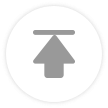在现代社会,智能手机和电脑已经成为我们日常生活中不可或缺的设备。为了方便使用,很多人会选择将手机上的WiFi共享给电脑使用。小编将详细介绍如何用电脑连接手机上的无线网,帮助您轻松实现这一操作。
准备工作
在开始操作之前,请确保您的手机和电脑都处于正常工作状态,并且手机已连接到互联网。还需要确认手机操作系统和电脑操作系统的兼容性。
Android手机共享WiFi给电脑
1. 打开Android手机的设置菜单。
2. 滑动至无线和网络或连接选项。
3. 点击热点与便携式热点。
4. 打开便携式热点开关。
5. 设置热点名称和密码,确保密码复杂,以防他人随意连接。
6. 在电脑上,打开无线网络连接设置。
7. 选择连接到网络。
8. 在可用的无线网络列表中找到您手机的热点名称,点击连接。
9. 输入密码,点击连接。
iPhone手机共享WiFi给电脑
1. 打开iPhone手机的设置菜单。
2. 滑动至个人热点。
3. 打开个人热点开关。
4. 设置热点名称和密码,确保密码复杂,以防他人随意连接。
5. 在电脑上,打开无线网络连接设置。
6. 选择连接到网络。
7. 在可用的无线网络列表中找到您手机的热点名称,点击连接。
8. 输入密码,点击连接。
使用USB共享WiFi
如果您不想使用WiFi共享,还可以通过USB线将手机和电脑连接起来,实现数据传输和共享网络。
1. 将USB线的一端插入手机,另一端插入电脑。
2. 在电脑上,打开网络和共享中心。
3. 点击更改适配器设置。
4. 右键点击手机连接的USB网络适配器,选择属性。
5. 在弹出的窗口中,勾选Internet连接共享。
6. 选择要共享的无线网络连接,点击确定。
7. 在手机上,打开个人热点。
8. 设置热点名称和密码,确保密码复杂,以防他人随意连接。
注意事项
1. 在共享WiFi时,请确保密码设置复杂,以防他人随意连接。
2. 共享WiFi可能会消耗手机电量,请及时充电。
3. 如果您发现共享WiFi速度较慢,可以尝试关闭其他占用网络资源的程序。
通过以上方法,您可以根据自己的需求选择合适的方式,将手机上的WiFi共享给电脑使用。这样,您就可以在电脑上畅享高速的网络,提高工作效率。
小编详细介绍了如何用电脑连接手机上的无线网,希望能对您有所帮助。如果您在操作过程中遇到任何问题,欢迎在评论区留言,我们将竭诚为您解答。